Winaero Tweaker: Twoja tajna broń do dostosowania systemu Windows i odblokowania nowych funkcji
Opublikowany: 2025-06-29System operacyjny systemu Windows od dawna znany jest z możliwości konfigurowania. Jednak nadal ma różne elementy systemowe i zachowania, których nie można łatwo zmienić ani spersonalizować zgodnie z preferencjami.
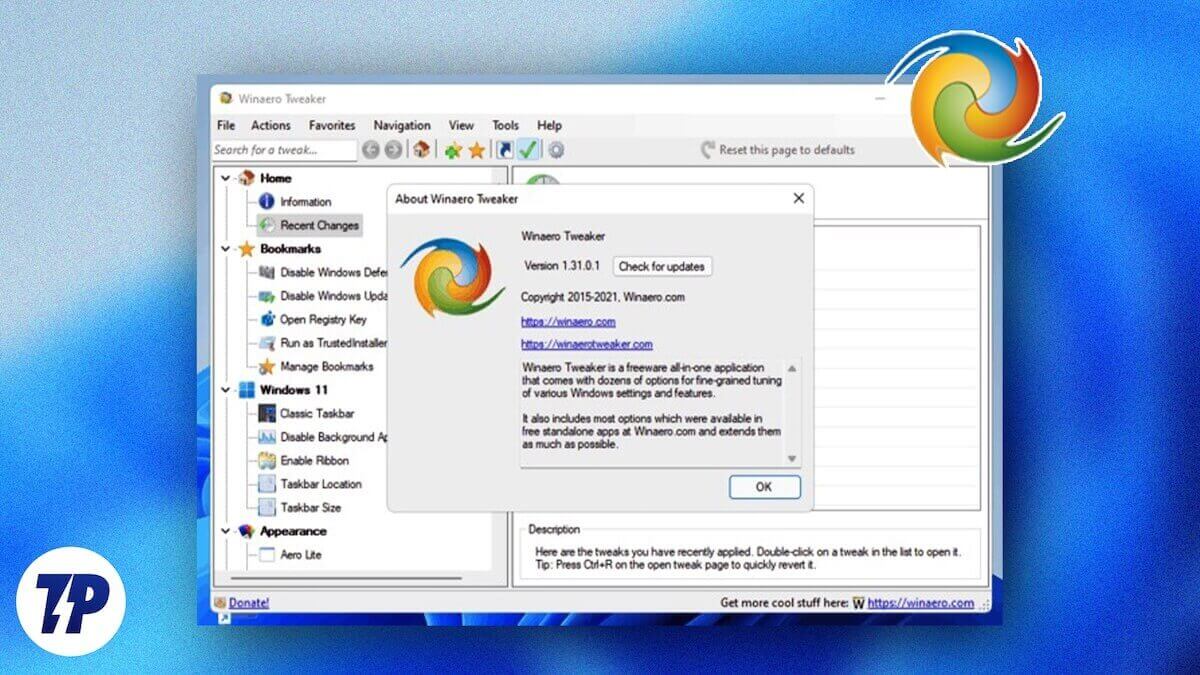
Jasne, modyfikowanie klawiszy rejestru jest jednym ze sposobów dostosowania tych elementów, ale nie jest tak proste i może powodować niestabilność systemu, jeśli jest wykonana nieprawidłowo. W tym miejscu wchodzą narzędzia takie jak Winaero Tweaker, oferując przyjazny dla użytkownika interfejs, który ułatwia stosowanie poprawek przy minimalnym ryzyku.
Spis treści
Winaero Tweaker upraszcza dostosowywanie systemu Windows
Winaero Tweaker to narzędzie dostosowywania systemu Windows, które pakuje szeroką gamę poprawek pod jednym dachem, co pozwala dostosować prawie każdy aspekt systemu operacyjnego. Działa poprzez modyfikację klawiszy rejestru lub wykorzystanie interfejsów API i zasady grupowe - zależne od poprawki - w celu włączenia lub wyłączenia określonych funkcji.
Na przykład, dzięki Winiero Tweaker, możesz łatwo dostroić wygląd systemu, modyfikować menu kontekstowe i włączyć lub wyłączyć funkcje systemu. Aplikacja pozwala również dodać zaawansowane wpisy menu kontekstowego i przywrócić klasyczne funkcje i aplikacje systemu Windows na komputerze.
Najlepsza część? Winaero Tweaker jest absolutnie bezpłatny. Możesz go używać w systemie Windows 11, Windows 10, a nawet starszej wersji systemu Windows, jeśli masz jedną działającą na komputerze.
Dostosowanie systemu Windows, które możesz wykonać z Winaero Tweaker
Winaero Tweaker oferuje poprawki obejmujące różne kategorie, które pomogą Ci dostosować prawie każdy aspekt komputera w systemie Windows. Oto kilka interesujących zastosowań Winiero Tweaker.
Dostosuj i ulepsz menu kontekstowe
Choć dość nowoczesne, menu kontekstowe Windows 11 nie jest tak funkcjonalne jak jego poprzednik i nie ma wielu przydatnych opcji. Winaero Tweaker pozwala to zmienić, przywracając stare menu kontekstowe i dodając do niego poręczne opcje.
Uzyskaj klasyczne pełne menu kontekstowe: Użyj klasycznej poprawki menu pełnego kontekstu, aby uzyskać stare menu kontekstowe w systemie Windows 11. Po zrobieniu tego nie będziesz musiał kliknąć przycisku Pokaż więcej opcji, aby ujawnić wszystkie dostępne opcje.
Dodaj poręczne opcje do menu kontekstowego: Dzięki klasycznym menu kontekstowym uzyskasz dostęp do wielu przydatnych opcji, które w innym przypadku są niedostępne w nowoczesnym menu kontekstowym. Ale to nie wszystko; Możesz dodać kilka bardziej przydatnych opcji do tego menu kontekstowego, aby było jeszcze bardziej funkcjonalne. Niektóre godne uwagi obejmują:
- Panel sterowania: oferuje szybki i łatwy dostęp do panelu sterowania na komputerze stacjonarnym
- Utwórz punkt przywracania systemu: umożliwia szybkie tworzenie punktu przywracania systemu
- Historia schowka: umożliwia szybkie włączenie lub wyłączenie funkcji historii schowka
- Zabijaj zadania: umożliwia zakończenie niereagujących aplikacji na komputerze z pulpitu
- Usuń domyślne wpisy: umożliwia odrzucenie menu kontekstowego, usuwając opcje, których nie używasz ani nie potrzebujesz
- Restart Explorer: daje łatwy sposób na ponowne uruchomienie eksploratora plików
- Ustawienia: Dostępne w kategorii menu kontekstowego Ustawienia oferują dostęp do różnych ustawień systemu Windows w różnych kategoriach, takich jak aplikacje, konta, gry, system, personalizacja i więcej, w menu kontekstowym
Wyłącz aplikacje i funkcje systemu Windows
Microsoft nie pozwala wyłączyć na wiele wbudowanych funkcji poza pudełkiem. Jednak dzięki Winaero Tweaker możesz łatwo wyłączyć funkcje, których nie używasz, lub uznaje się na natrętne i denerwujące.
- Wyłącz Copilot: Copilot jest asystentem zasilanym AI, który obiecuje pomóc w różnych codziennych zadaniach na komputerze. Może jednak agresywnie konsumować zasoby systemowe i gromadzić dane dotyczące twojego użycia. Możesz wyłączyć Copilot za pomocą poprawki Copible Copilot.
- Wyłącz Cortana: Jeśli jesteś w systemie Windows 10, będziesz mieć Cortana jako asystent cyfrowego. Wiadomo między innymi, że jest to hognowanie zasobów i niezbyt skuteczne w wielu zadaniach. Ta poprawka Winaero Tveaker wyłącza Cortanę na twoim komputerze.
- Wyłącz telemetrię: Twój komputer Windows automatycznie gromadzi dane systemowe, wzorce użytkowania, raporty, informacje diagnostyczne i inne, w tle do różnych celów. Jeśli to Cię dotyczy, możesz wyłączyć telemetrię i odzyskać kontrolę nad swoimi danymi.
- Reklamy i niechciane aplikacje: Microsoft może czasami pokazywać treści promocyjne w całym systemie. Może to być wszystko, od sugestii menu Start po wskazówki dotyczące systemu Windows, sugestii osi czasu, spersonalizowanych reklam oraz reklam aplikacji i witryny w zalecanej sekcji menu Start. Ulepszenie reklam i niechcianych aplikacji pozwalają je wyłączyć, aby uzyskać wrażenia wolne od rozproszenia.
Ulepsz Eksplorator plików
Możesz użyć eksploratora plików na komputerze, ponieważ jest on domyślnie. Jednak Winaero Tweaker pakuje kilka poprawek, aby odblokować ukryte opcje.

- Włącz automatyczne zakończenie: Dostępne w systemie Windows 10, Włącz Auto Ukończenie Uszczędzają czas, automatycznie wypełniając zapytania w pasku adresu oraz okna dialogowe Otwórz i zapisywane niektórych aplikacji. Wypełnia również polecenia w oknie dialogowym Uruchom.
- Eksplorator plików Folder Uruchamianie: Wraz z nim możesz zmienić domyślny Eksplorator plików folderu, który otwiera się za każdym razem, gdy go uruchamiasz. Możesz wybrać z różnych opcji domyślnych lub w razie potrzeby wybrać niestandardową lokalizację.
Popraw jakość tapety
Po ustawieniu obrazu jako tła stacjonarnego Windows zmniejsza jego jakość do 85%. Może to sprawić, że niektóre tła wydają się mniej ostre lub szczegółowe. Dzięki poprawie jakości tapety możesz to zastąpić, ustawiając wartość na 100% dla ostrzejszych i bardziej szczegółowych tła komputerów stacjonarnych.
Jak korzystać z Winaero Tweaker do dostosowania komputera z systemem Windows
Rozpoczęcie pracy z Winiero Tweaker jest łatwe. Najpierw pobierz instalator z oficjalnej strony internetowej (link poniżej) na komputerze. Następnie uruchom instalator i postępuj zgodnie z instrukcjami na ekranie, aby zakończyć konfigurację.
Pobierz Winaero Tweaker (bezpłatny)
Po zainstalowaniu uruchom aplikację Winaero Tweaker na komputerze. Kliknij przycisk Tak w wierszu sterowania konta użytkownika, aby kontynuować.
Winaero Tweaker powinien teraz znajdować się na ekranie. Tutaj zobaczysz interfejs aplikacji podzielony na dwie części. Po lewej stronie masz listę wszystkich obecnie oferowanych poprawek sklasyfikowanych pod zwisającymi nagłówkami, podczas gdy prawa sekcja pokazuje opis wybranej przez ciebie poprawki po lewej stronie.
Jeśli po raz pierwszy korzystasz z Winaero Tweaker, możesz przewijać listę dostępnych poprawek. Alternatywnie, jeśli szukasz konkretnej poprawki, możesz wpisać jego nazwę w polu wyszukiwania u góry.
Aby dowiedzieć się więcej o ulepszeniu, kliknij go, a otrzymasz wszystkie szczegóły o tym po prawej stronie. Zobaczysz także wszystkie działania i opcje dostępne do poprawki. Większość poprawek ma również linki do stron internetowych, które mówią o nich szczegółowo i pokazują, jak z nich korzystać.
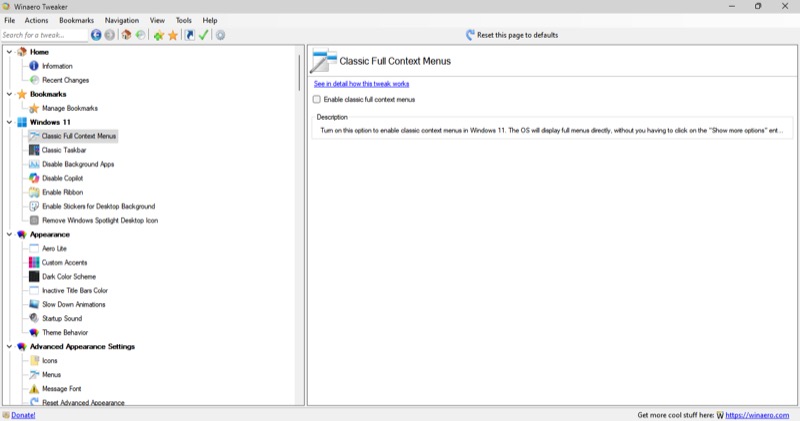
Kliknij odpowiednią opcję, aby włączyć, wyłączyć lub skonfigurować poprawki. W przypadku niektórych poprawek Tweaker Winiero może poprosić Cię o ponowne uruchomienie niektórych komponentów systemu, na przykład Eksplorator plików. Podobnie może poprosić cię o wylogowanie się z systemu i zalogowanie się, aby pewne zmiany w obowiązywaniu. Zrób to, a twoja poprawka powinna działać tak, jakby go skonfigurowałeś.
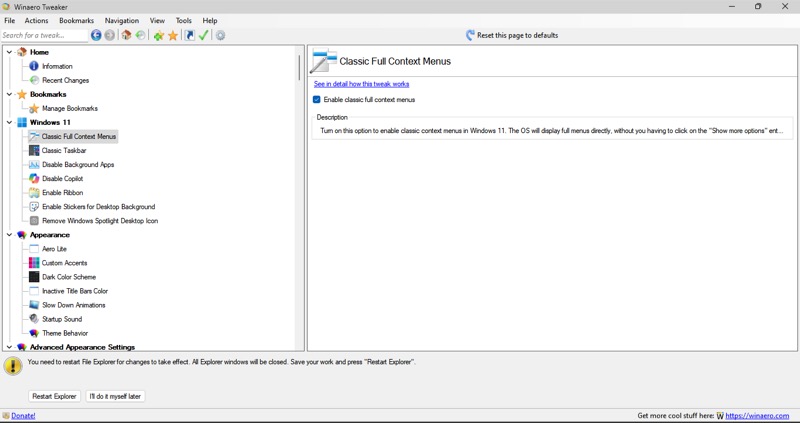
W dowolnym momencie, jeśli chcesz zobaczyć wszystkie poprawki, które niedawno zastosowałeś do swojego systemu, poszerz opcję domową na lewym pasku bocznym i wybierz ostatnie zmiany . Tutaj zobaczysz listę wszystkich poprawek wraz z datą i godziną, w której je zastosowałeś.
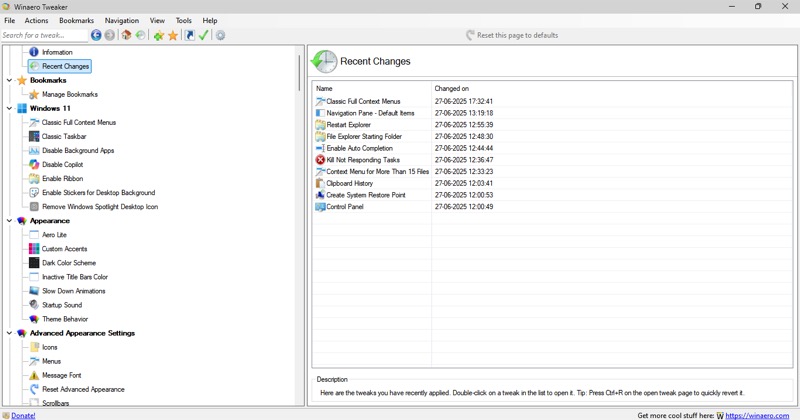
Jeśli chcesz przywrócić poprawkę, wybierz go na lewym pasku bocznym i kliknij przycisk zresetuj tę stronę, aby domyślnie u góry. Alternatywnie wybierz poprawkę, kliknij Działania i wybierz zresetuj to, aby domyślnie .
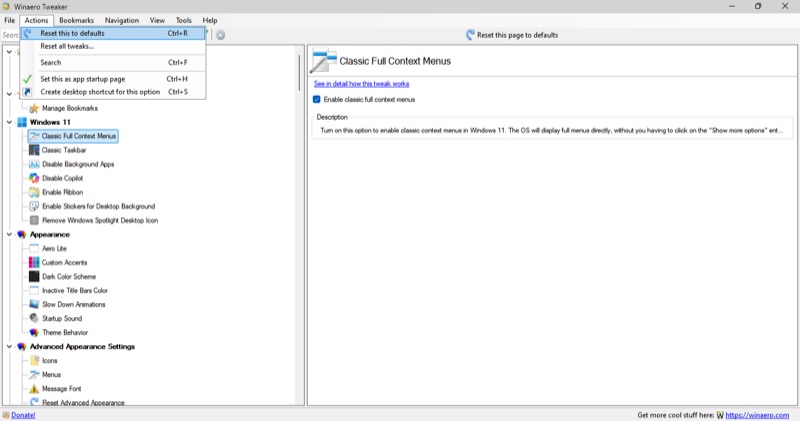
Jeśli chcesz wyłączyć wszystkie zastosowane poprawki jednocześnie, kliknij Działania i wybierz zresetuj wszystkie poprawki . Teraz zobaczysz okno ze wszystkimi aktywnymi poprawkami. Kliknij reset wybrane poprawki, aby wyłączyć wszystkie poprawki.
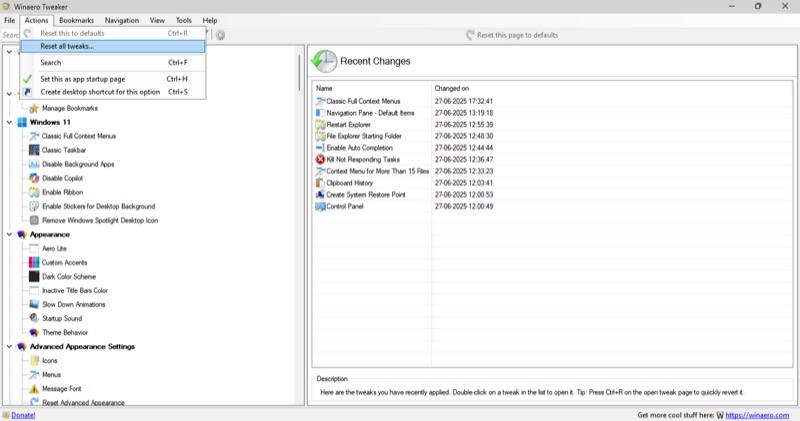
Aby wykluczyć poprawki - pozostawić je włączone - uchylaj pudełka wyboru obok nich przed kliknięciem zresetu wybranych poprawek .
Winaero Tweaker oferuje również opcję poprawek importu/eksportu. Korzystając z niego, możesz wyeksportować wszystkie poprawki, które zastosowałeś do swojego systemu do pliku. Później możesz zaimportować ten plik na komputerze, aby przywrócić wszystkie poprawki jednocześnie. Jest to sprytna funkcjonalność, która przydaje się, gdy chcesz zastosować te same poprawki w wielu systemach lub przywrócić poprawki na tym samym komputerze po nowej instalacji systemu Windows.
Czy Winaero Tweaker jest bezpieczny?
Obawy związane z bezpieczeństwem i bezpieczeństwem są powszechne przy każdym użyteczności, która obejmuje modyfikację komponentów systemu. Winaero Tweaker też nie jest wyjątkiem. Jest to jednak powszechnie uważane za bezpieczne, pod warunkiem, że pobrałeś go z oficjalnej strony internetowej, ponieważ zapewnia to, że korzystasz z oryginalnej wersji bez złośliwego oprogramowania.
Ponadto bezpieczeństwo Tweaker Winiero zależy również od twoich działań. Ponieważ możesz zmodyfikować z nim komponenty systemowe, ważne jest, aby pamiętać o modyfikacjach wprowadzanych w systemie, ponieważ niedoinformowana zmiana może prowadzić do niestabilności systemu, zmniejszenia wydajności lub zabezpieczeń. (Na szczęście Winiero Tweaker ułatwia cofanie zmian, gdy coś takiego się dzieje).
Spraw, aby Windows naprawdę twoje
Winaero Tweaker to jedna z niedocenianych aplikacji Windows, które mogą zmienić wrażenia komputera. Scentralizując setki poprawek w różnych kategoriach, ułatwia przejęcie kontroli nad różnymi aspektami komputera z systemem Windows i sprawienie, by wyglądał i działał zgodnie z preferencjami.
Winaero Tweaker nie jest jedynym narzędziem dostosowywania systemu Windows. Masz również Windhawk i Microsoft Powertoys. Podczas gdy Powertoys pakuje zestaw narzędzi, które pomogą poprawić przepływ pracy i zwiększyć wydajność, Windhawk to narzędzie open source i społeczności, które obejmuje szeroki zakres modów i skryptów do zaawansowanej dostosowywania.
Śmiało, wypróbuj te narzędzia i spersonalizuj wygląd i funkcjonalność komputera.
